Kako preslikati Samsung Galaxy telefon na Smart TV
Miscelanea / / April 02, 2023
Svi Samsung Galaxy pametni telefoni imaju funkciju 'Smart View' za zrcaljenje zaslona vašeg telefona na pametni zaslon ili monitor. Softver One UI nudi besprijekornu funkciju zrcaljenja zaslona s vašeg Galaxy telefona na Samsung pametni TV, Fire TV Stick (Fire TV) i Android TV. Evo kako svoj Samsung telefon možete preslikati na svoj pametni TV.

Obradit ćemo trikove zrcaljenja zaslona s vašeg Samsung telefona na Android TV, Fire TV i Samsung pametne televizore s Tizen OS-om. Zgodno je pregledavati svoje najnovije slike s odmora, videozapise s proslave rođendana vašeg mališana i druge medijske datoteke s telefona na pametni TV. Ne trebate prenijeti sadržaj na USB disk ili se pozabavite bilo kojim žičanim postavljanjem da biste provjerili sadržaj na velikom ekranu.
Zrcaljenje Galaxy telefona na Samsung Smart TV
Očekivano, Samsung nudi izvrsnu integraciju između svojih Galaxy pametnih telefona i pametnih televizora. Možete koristiti funkciju 'Smart View' za zrcaljenje zaslona vašeg telefona na vaš Samsung pametni TV.
Korak 1: Prijeđite prstom prema gore s početnog zaslona da biste otvorili izbornik ladice aplikacija.
Korak 2: Otvorite postavke One UI.

Korak 3: Dodirnite "Povezani uređaji".
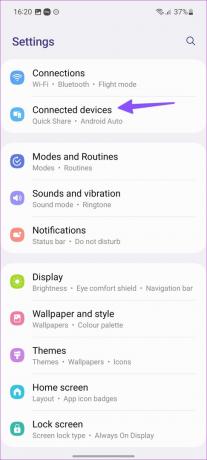
Korak 4: Odaberite "Smart View".

Korak 5: Odaberite uređaj za zrcaljenje zaslona vašeg telefona i reprodukciju sadržaja.
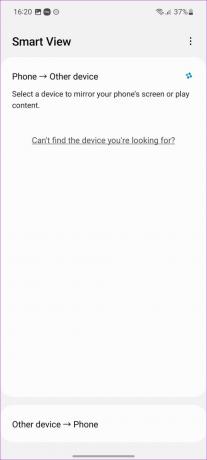
Ne morate svaki put posjećivati postavke da biste zrcalili zaslon svog telefona. Također možete pristupiti "Smart View" iz brzog izbornika.
Korak 1: Prijeđite prstom prema dolje s početnog zaslona da biste otvorili centar za obavijesti.
Korak 2: Ponovno prijeđite prstom prema dolje za pristup brzim prekidačima. Prijeđite prstom ulijevo da provjerite više funkcija. Pronađite Smart View za početak emitiranja zaslona.

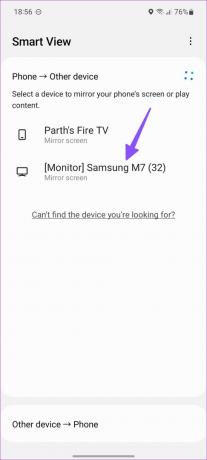
Zrcaljenje Samsung Galaxy telefona na Amazon Fire TV Stick
Za razliku od Samsung pametnih televizora, ne možete jednostavno otvoriti Smart View na svom Galaxy telefonu i pronađite svoj Fire TV. Morate omogućiti funkciju u postavkama Fire TV Sticka. Evo što trebate učiniti na svom Fire TV Sticku ili Fire TV Sticku 4K.
Korak 1: Na početnom zaslonu vašeg Fire TV Sticka kliznite desno do ikone postavki u obliku zupčanika.

Korak 2: Odaberite "Zaslon i zvuk".

Korak 3: Kliknite "Omogući zrcaljenje zaslona".
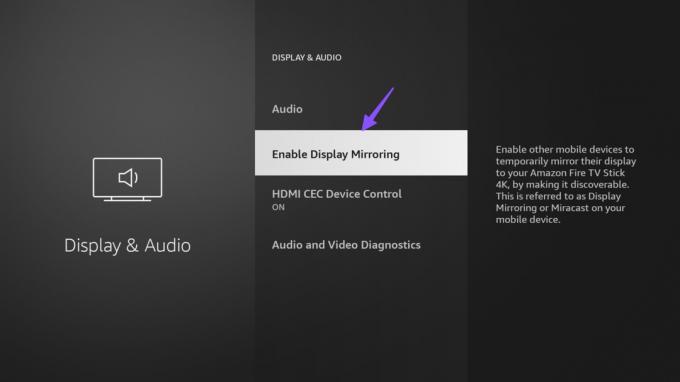
Korak 4: Zatim otvorite 'Smart View' na svom Galaxy telefonu (provjerite gore navedene korake).

Korak 5: Vaš Fire TV trebao bi se pojaviti na istom ekranu. Odaberite ga i pokrenite zrcaljenje zaslona.
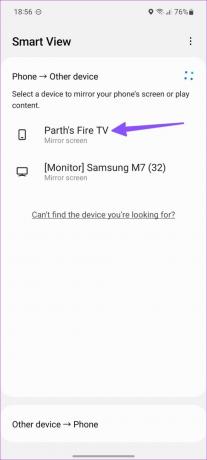
Zrcaljenje Galaxy telefona na Android TV
Za razliku od većine Android pametnih telefona, Samsung telefoni ne dolaze s opcijom emitiranja. Morate upotrijebiti aplikaciju Google Home za emitiranje zaslona telefona na Android TV. Slijedite korake u nastavku.
Korak 1: Preuzmite i instalirajte aplikaciju Google Home iz Trgovine Play.
Preuzmite Google Home na Android
Korak 2: Otvorite Google Home i slijedite upute na zaslonu za postavljanje Android TV-a.
Korak 3: Odaberite svoj Android TV iz glavnog izbornika.

Korak 4: Dodirnite 'Cast my screen' pri dnu i odaberite 'Cast my screen' kako biste omogućili zrcaljenje.
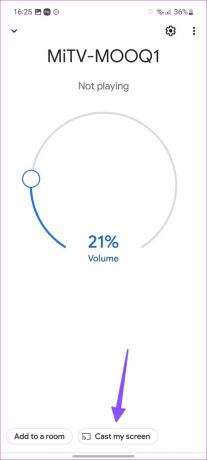
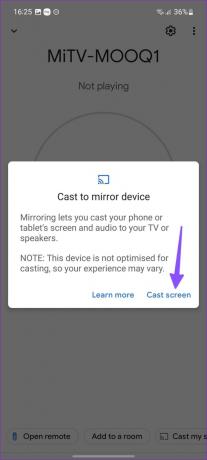
Emitirajte Samsung telefon na LG TV
LG koristi sustav webOS na svojoj liniji pametnih televizora. Međutim, koraci za zrcaljenje zaslona vašeg Samsung telefona na LG ostaju isti kao gore. Možete slijediti prvi trik i jednostavno otvoriti izbornik Smart View na svom Samsung telefonu. Odaberite LG TV na zaslonu i počnite zrcaliti svoj zaslon.

Koristite opciju Screen Casting u aplikacijama za strujanje videa
Većina aplikacija za strujanje poput YouTubea i Netflixa dolazi s opcijom pokretanja emitiranja videozapisa s vašeg telefona na kompatibilni TV. To je pravokutna ikona s Wi-Fi ikonom u lijevom kutu. Uzmimo YouTube kao primjer.
Korak 1: Pokrenite YouTube aplikaciju na svom Samsung Galaxy telefonu.
Korak 2: Reproducirajte bilo koji video. Dobit ćete ikonu cast na vrhu.
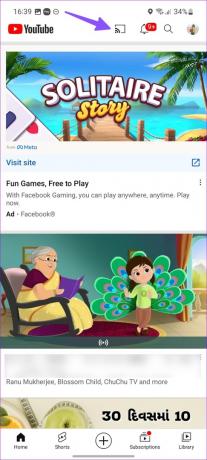
Korak 3: Odaberite svoj pametni TV iz sljedećeg izbornika.
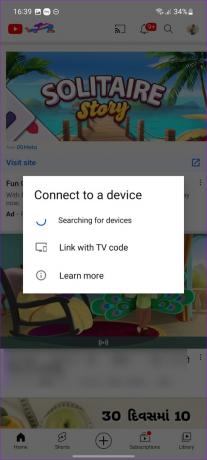
Možete koristiti istu opciju iz Google Photos za emitiranje medija na pametni TV.
Popravite zrcaljenje zaslona koje ne radi na Samsung telefonu
Prvi uvjet za besprijekorno zrcaljenje zaslona je brza Wi-Fi veza. Morat ćete povezati svoj Samsung telefon i pametni TV na istu Wi-Fi mrežu kako biste na njima zrcalili zaslon svog telefona. Također možete ponovno pokrenuti telefon i pametni TV kako biste izgladili probleme s vezom.
Možete ažurirati OS sustava na svom Galaxy telefonu i pametnom telefonu na najnoviju verziju kako biste uklonili greške i uživali u novim značajkama.
Uživajte u sadržaju svog telefona na velikom ekranu
Zrcaljenje zaslona također je korisno tijekom uredskih sastanaka. Možete bežično prenositi PowerPoint prezentacije, Word dokumente ili grafikone prodaje sa svog Samsung Galaxy telefona na pametni TV. Kakvo je vaše dosadašnje iskustvo sa Samsung Smart View? Podijelite to u komentarima ispod.
Zadnji put ažurirano 09. siječnja 2023
Gornji članak može sadržavati pridružene veze koje pomažu u podršci Guiding Tech. Međutim, to ne utječe na naš urednički integritet. Sadržaj ostaje nepristran i autentičan.
Napisao
Parth Shah
Parth je prije radio za EOTO.tech pokrivajući tehnološke vijesti. Trenutačno radi kao slobodnjak u Guiding Techu i piše o usporedbi aplikacija, vodičima, softverskim savjetima i trikovima te zaranja duboko u iOS, Android, macOS i Windows platforme.


